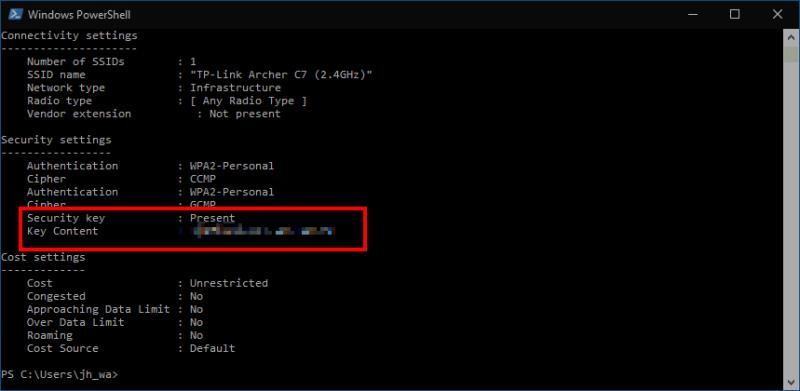Per veure una contrasenya de Wi-Fi desada a Windows 10:
Inicieu Powershell.
Executeu "netsh wlan show profile name="NETWORK" key=clear", substituint NETWORK pel nom de la vostra xarxa Wi-Fi.
Necessites veure la contrasenya d'una xarxa Wi-Fi desada a Windows 10? Windows no exposa les contrasenyes de Wi-Fi mitjançant l'aplicació Configuració o el tauler de control. Tanmateix, encara és possible veure la vostra contrasenya en text sense format mitjançant la consola.
No us preocupeu si no esteu familiaritzat amb les interfícies de línia d'ordres: només heu d'escriure una única ordre. Comenceu obrint PowerShell (cerqueu-lo al menú Inici). Veureu una finestra de consola oberta.
A l'indicador, escriviu l'ordre següent. Heu de substituir XARXA pel nom de difusió (SSID) de la vostra xarxa Wi-Fi.
netsh wlan mostra el nom del perfil = "XARXA" clau = esborrar
Premeu Intro per executar l'ordre.
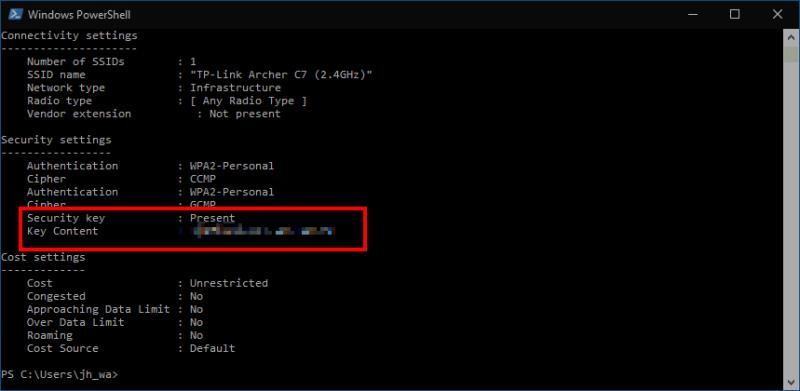
Veureu una llarga llista d'informació que detalla totes les propietats de la connexió Wi-Fi. Cerqueu la capçalera "Configuració de seguretat". Aquí, veureu una propietat anomenada "Contingut clau" que mostrarà la vostra contrasenya desada en text sense format.
Ara podeu tancar la finestra de Powershell per evitar que ningú vegi la contrasenya. Tot i que no és un procés intuïtiu, obtenir la vostra contrasenya de Wi-Fi és senzill un cop coneixeu l'ordre. També veureu moltes altres propietats de la connexió, com ara la configuració de seguretat en ús i el tipus de Wi-Fi.